Spotify und Netflix statt iTunes
Drei Helfer für die Medien-Tasten der Mac-Tastatur
Mac-Anwender, die die Medien-Tasten ihrer Tastatur für die Steuerung von Dritt-Applikationen wie Spotify oder dem VLC-Player nutzen, kennen das Problem: Obwohl ihr die Play-Taste gerade noch für die Wiedergabe einer Spotify-Playlist genutzt habt, führt der erneute Druck auf den Button wenige Minuten später nicht etwa dazu, dass Spotify pausiert wird – jetzt startet euer Mac die Apple-Jukebox iTunes.
Ein bekanntes Problem, das mit grundlegenden Apple-Vorgaben im Mac-Betriebssystems zusammenhängt. Im Netz bieten sich allerdings eine Handvoll Freeware-Helfer an, die die Funktionsweise der Medien-Tasten beeinflussen können. Wir haben euch eine Auswahl zusammengestellt.
Der Holzhammer: Play Button iTunes Patch
Wenn ihr die Medien-Tasten der Mac-Tastatur überhaupt nicht zum Starten von iTunes nutzen möchtet, könnt ihr euch den „Play Button iTunes Patch“ anschauen. Die Freeware verändert eine System-Datei eures Macs und hindert den Play-Button der Tastatur so grundsätzlich daran iTunes zu starten. Habt ihr iTunes händisch geöffnet, lässt sich die Taste allerdings noch immer zum Pausieren und Abspielen der aktuellen Song-Auswahl nutzen.
Das „Play Button iTunes Patch“ integriert eine Backup-Funktion und kommt mit einer einfachen Oberfläche – setzt vor der Nutzung jedoch die vorübergehende Deaktivierung des Systemintegritäts-Schutz voraus. Nichts für schwache Nerven.
Zum Auswählen: Magic Keys
Magic Keys arbeitet deutlich weniger invasiv. Der Mini-Download legt sich nach der Installation in den Systemeinstellungen eures Mac ab und erlaubt euch festzulegen, welche App beim Druck auf den Play-Button gestartet werden soll. Zudem schleift die App die Eingaben der Medientasten an Sandbox-Applikation durch, die ihr aus dem Mac App Store geladen habt.
Für Ausflüge im Web: BeardedSpice
BeardedSpice ist eine Menüleisten-Applikation, die euch die Nutzung der Medientasten zur Bedienung von Web-Playern gestattet. So könnt ihr die Play/Pause-Taste sowie den Vor- und den Zurück-Knopf in Chrome und Safari nutzen und hier die Angebote von Deezer, Vimeo, Youtube, Netflix und Co. steuern.

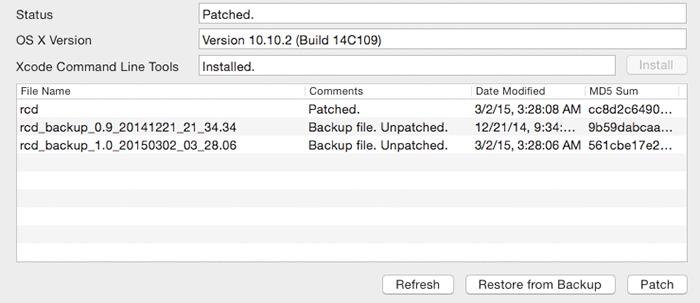
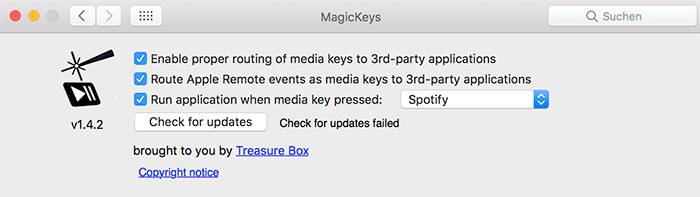

Wie kann ich die lauter leiser Tasten vom Macbook bfür Spotify nutzen?
Ich muss immer spotify öffnen und per Schieberegler einstellen. Das nervt.
genau sowas brauche ich auch…
Cmd+Pfeil nach oben bzw. unten
Hallo Ihr iFun-Freunde,
erlaubt mir als Neu-iPhoner hier ein MACBOOK-Frage:
Ich HÄTTE SO GERN ein 17-Zoll MacBook; hauptsächlich wg. dem herrlich großen antiglare Display (i7 Pozessor und SDD!)
Kann man sowas HEUTE noch kaufen (eBay & rebuy) oder ist die Technik „überholt“?
Danke vom NEULING
Du könntest dir ein MacBook deiner Wahl holen, und eine Anti-Glare-Folie aufs Display kleben.
Ist nicht Retina. Technik von vorgestern.
https://www.ebay-kleinanzeigen.de/s-notebooks/apple-macbook-pro-17-i7-ssd/k0c278
Also bei den Preisen würde ich ein aktuelles holen…
Das ist Technik von vorvorgestern und es gibt keine Originalersatzteile mehr. Wenn eine Komponente ausfällt ( ausser RAM oder HDD ) kannst du das Gerät zum Wertstoffhof bringen.
Sowas bräuchte ich für die Sonos App. Wisst ihr, ob es da was gibt?
Magic Keys! Tolle und einfache Geschichte.